MySQL5.7 ZIP安装包使用指南
资源类型:00-9.net 2025-06-16 11:16
mysql 5.7 zip 安装简介:
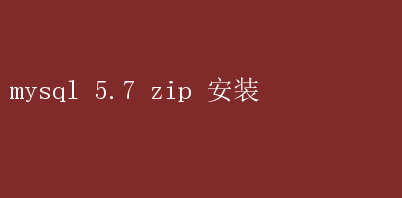
MySQL 5.7 ZIP 安装指南:详细步骤与深度解析 在当今的数据处理与分析领域,MySQL作为一款开源的关系型数据库管理系统,凭借其高效、稳定、灵活的特点,赢得了广泛的认可与应用
无论是对于初学者还是经验丰富的数据库管理员,MySQL都提供了丰富的功能和工具,以满足各种数据处理需求
本文将详细介绍如何通过ZIP安装包在Windows系统上安装MySQL5.7版本,确保每个步骤都清晰明了,让你轻松上手
一、准备工作 在正式安装之前,我们需要做一些准备工作,以确保安装过程的顺利进行
1. 下载MySQL5.7 ZIP安装包 首先,我们需要从MySQL官方网站下载MySQL5.7版本的ZIP安装包
你可以通过访问MySQL的官方下载页面(例如:【MySQL下载页面】(https://dev.mysql.com/downloads/mysql/))来获取安装包
在下载页面上,选择“Community Server”下的5.7版本,并根据你的操作系统位数选择相应的安装包
请注意,这里我们选择的是ZIP格式的免安装版,因为它更加灵活,便于后续的配置与管理
2. 选择合适的安装位置 在下载完成并解压ZIP安装包之前,你需要选择一个合适的安装位置
这个位置应该是一个具有足够存储空间且方便访问的目录
例如,你可以选择“D:MySQLmysql-5.7.xx-winx64”作为安装目录(其中“xx”代表具体的子版本号)
二、解压安装包 下载完成后,双击ZIP安装包进行解压
解压后的文件夹将包含MySQL5.7的所有必要文件和目录
确保解压后的文件夹结构完整,以便后续的配置和使用
三、配置环境变量 为了方便在命令行中访问MySQL的相关命令,我们需要将MySQL的bin目录添加到系统的环境变量中
1. 打开系统属性窗口 右击“此电脑”或“计算机”图标,选择“属性”,然后点击“高级系统设置”
在打开的“系统属性”窗口中,点击“环境变量”按钮
2. 新建系统变量 在系统变量区域,点击“新建”按钮,创建一个名为“MYSQL_HOME”的新变量
将变量值设置为你解压MySQL的目录路径,例如“D:MySQLmysql-5.7.xx-winx64”
3. 编辑Path变量 接下来,找到名为“Path”的系统变量,并编辑它
在Path变量的值中添加“;%MYSQL_HOME%bin”,确保在值的前后有空格和“;”符号
这样,你就可以在任何命令行窗口中直接输入MySQL的命令了
四、创建配置文件my.ini MySQL的配置文件my.ini对于数据库的运行至关重要
它包含了数据库的基本设置,如端口号、安装目录、数据目录等
1. 新建my.ini文件 在MySQL的安装目录下,新建一个名为“my.ini”的文本文件
你可以使用记事本或其他文本编辑器来创建这个文件
2. 编辑my.ini文件 在my.ini文件中,你需要添加一些基本的配置信息
以下是一个示例配置: ini 【client】 port=3306 default-character-set=utf8 【mysqld】 设置MySQL的安装目录 basedir=D:MySQLmysql-5.7.xx-winx64 设置MySQL的数据目录 datadir=D:MySQLmysql-5.7.xx-winx64data port=3306 character_set_server=utf8 sql_mode=NO_ENGINE_SUBSTITUTION,NO_AUTO_CREATE_USER 开启查询缓存 explicit_defaults_for_timestamp=true 请注意,`basedir`和`datadir`的值应该替换为你实际的安装路径
同时,确保路径中的分隔符使用“/”或双“”,以避免在后续操作中出错
五、安装MySQL服务 在安装MySQL服务之前,请确保你以管理员身份运行了命令提示符(cmd)
1. 打开命令提示符(cmd) 在Windows搜索框中输入“cmd”,然后右击“命令提示符”图标,选择“以管理员身份运行”
2.切换到MySQL的bin目录 在命令提示符窗口中,使用`cd`命令切换到MySQL的bin目录
例如: bash cd D:MySQLmysql-5.7.xx-winx64bin 3. 安装MySQL服务 在bin目录下,输入以下命令来安装MySQL服务: bash mysqld --install 如果安装成功,你将看到“Service successfully installed.”的提示信息
如果安装失败,请检查你的my.ini配置文件是否正确,并确保你有足够的权限来安装服务
六、初始化数据目录 在安装MySQL服务之后,你需要初始化数据目录
这将创建一个包含必要数据库文件的`data`文件夹
1.初始化数据目录 在命令提示符窗口中,输入以下命令来初始化数据目录: bash mysqld --initialize-insecure --user=mysql 请注意,`--initialize-insecure`选项将创建一个没有密码的root账户
这是为了方便后续的密码设置
如果你希望设置一个初始密码,可以使用`--initialize`选项,并在提示时输入密码
但是,这种方式可能需要你手动处理一些额外的配置步骤
2. 检查data文件夹 初始化完成后,你可以在MySQL的安装目录下找到一个名为`data`的文件夹
这个文件夹包含了MySQL数据库所需的所有文件和目录
七、启动MySQL服务 现在,你已经成功安装了MySQL服务并初始化了数据目录
接下来,你可以启动MySQL服务并开始使用它了
1. 启动MySQL服务 在命令提示符窗口中,输入以下命令来启动MySQL服务: bash net start mysql 如果启动成功,你将看到“The MySQL service is starting...”和“The MySQL service was started successfully.”的提示信息
2.停止MySQL服务 当你需要停止MySQL服务时,可以使用以下命令: bash net stop mysql 这将关闭MySQL服务并释放相关资源
八、设置root账户密码 由于我们在初始化数据目录时选择了`--initialize-insecure`选项,因此root账户没有设置密码
为了确保数据库的安全性,你需要尽快为root账户设置一个密码
1. 登录MySQL管理界面 在命令提示符窗口中,输入以下命令来登录MySQL管理界面: bash mysql -uroot -p 由于root账户没有密码,因此直接按回车键即可登录
2. 设置root账户密码 登录成功后,你将进入MySQL的命令行界面
在这里,你可以使用以下SQL语句来设置root账户的密码: sql UPDATE mysql.user SET authentication_string=PASSWORD(新密码) WHERE user=root; FLUSH PRIVILEGES; 请将“新密码”替换为你希望设置的密码
执行完这两条语句后,root账户的密码将被成功设置
3.验证密码设置 为了验证密码设置是否成功,你可以退出MySQL管理界面并重新登录
使用以下命令退出: sql quit 然后再次输入登录命令并输入密码进行验证: bash mysql -uroot -p新密码 如果登录成功,说明密码设置已经生效
九、常见问题与解决方案 在安装和配置MySQL的过程中,你可能会遇到一些常见问题
以下是一些常见问题及其解决方案: 1.服务安装失败:这通常是由于my.ini配置文件中的路径设置错误或权限不足导致的
请检查my.ini文件中的路径设置是否正确,并确保你有足够的权限来安装服务
2.数据目录初始化失败:这可能是由于磁盘空间不